
Ajouter et modifier des actions de tâche à l’aide de Compressor
Une action de tâche représente une opération automatisée effectuée sur un fichier de média après son transcodage, généralement dans le but de communiquer votre vidéo au public. Par exemple, Compressor peut joindre le fichier généré à un e-mail et l’envoyer à un destinataire, y compris à vous-même.
Si une tâche contient une action, une icône représentant un engrenage s’affiche dans le coin supérieur droit de la tâche (dans la zone du lot).
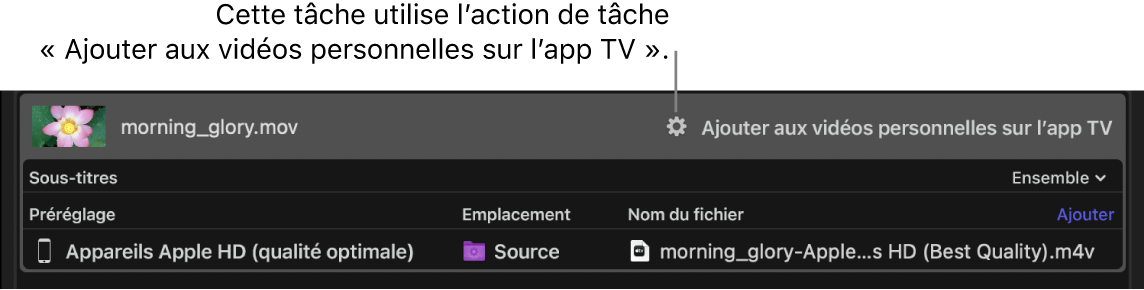
Il vous est possible d’ajouter une action à une tâche, mais aussi modifier les propriétés d’une action, dans l’inspecteur de tâche.
Remarque : une action de tâche intègre chacune des destinations intégrées fournies avec Compressor. Pour en savoir plus, consultez la section Afficher les propriétés de destination dans Compressor.
Ajouter une action à une tâche
Sélectionnez une tâche dans la zone Lot de Compressor.
Si nécessaire, cliquez sur le bouton Inspecteur
 pour afficher la fenêtre de l’inspecteur.
pour afficher la fenêtre de l’inspecteur.Dans la zone Action située au bas de l’inspecteur de tâche, cliquez sur le menu local Une fois terminé, puis choisissez une action de tâche.
Il se peut que des propriétés supplémentaires apparaissent en fonction de l’action de tâche que vous avez sélectionnée. Ajoutez les informations qui conviennent pour tous les champs complémentaires.
Pour en savoir plus sur les propriétés de chaque action de tâche, voir Propriétés d’action de tâche dans Compressor.
Corriger une action de tâche montrant une icône d’alerte
Si une action de tâche affiche une icône d’alerte ![]() , les propriétés du fichier source ou de l’action présentent alors un problème. Par exemple, vous devrez peut-être indiquer un emplacement de sortie pour les fichiers de diffusion HTTP en direct.
, les propriétés du fichier source ou de l’action présentent alors un problème. Par exemple, vous devrez peut-être indiquer un emplacement de sortie pour les fichiers de diffusion HTTP en direct.
Dans Compressor, cliquez sur l’icône d’alerte.
La fenêtre Erreurs et avertissements reprend les messages d’alerte.
Ces avertissements sont signalés en surbrillance en fonction de la sélection dans la zone du lot.
Sélectionnez la tâche dans la zone du lot, puis, le cas échéant, cliquez sur le bouton Inspecteur
 pour afficher la fenêtre de l’inspecteur.
pour afficher la fenêtre de l’inspecteur.Faites défiler la page jusquʼà la zone Action de l’inspecteur de tâche, puis modifiez les propriétés sʼappliquant au message dʼalerte.
Lorsque l’icône ou l’avertissement disparaît de la fenêtre Erreurs et avertissements, le problème est alors résolu.
Supprimer une action de tâche
Sélectionnez la tâche dans la zone Lot de Compressor.
Si nécessaire, cliquez sur le bouton Inspecteur
 pour afficher la fenêtre de l’inspecteur.
pour afficher la fenêtre de l’inspecteur.Dans la zone Action de l’inspecteur de tâche, cliquez sur le menu local Une fois terminé, puis choisissez Enregistrer uniquement.
Télécharger ce guide : PDF